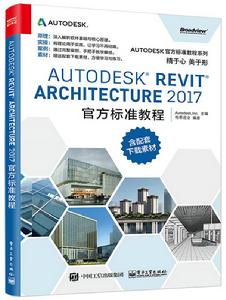內容提要
Autodesk Revit系列軟體是Autodesk公司在建築設計行業推出的三維設計解決方案,它帶給建築師的不僅是一款全新的設計、繪圖工具,還是一次建築行業信息技術的革命。
作為一款三維參數化建築設計軟體,Revit Architecture 2017強大的可視化功能,以及所有的視圖與視圖、視圖與構件、構件與明細表、構件與構件之間的相互關聯,使建築師可以更好地推敲空間和發現設計的不足,且可以在任何時候、任何地方對設計做任意修改,真正實現了“一處修改、處處更新”,極大地提高了設計質量和設計效率。
《Autodesk Revit Architecture 2017 官方標準教程》共分為兩大部分。第一部分以基礎軟體套用及操作為主,從三個方面出發,分別介紹了軟體的功能特點、界面及各種工具的使用方法和技巧,講述方案階段的功能詳解;在初級方案設計套用的基礎上詳細講解了詳圖大樣、渲染漫遊及成果輸出等相關知識;在模型基礎上進行施工圖深化,最終生成實際圖紙服務於實際工程,因此本部分內容主要包括明細表、設計選項、階段、工作集、連結檔案、共享坐標及Revit Architecture 中族的製作方法。第一部分還詳細介紹了2017版軟體的更新情況。第二部分主要介紹BIM標準化套用體系,從百餘個項目實戰中總結歸納,基本實現了BIM材質庫、族庫、出圖規則、建模命名規則、國標清單項目編碼以及施工、運維等各項信息管理的有機統一,真正套用於項目設計、施工、運維的全生命周期。
《Autodesk Revit Architecture 2017 官方標準教程》可作為建築師、在校相關專業師生、三維設計愛好者等的自學用書,也可作為高等院校相關課程的教材。
目錄
第一章 Autodesk Revit Architecture基本知識 11
1.1 Revit Architecture軟體概述 11
1.1.1 軟體的5種圖元要素 11
1.1.2 “族”的名詞解釋和軟體的整體構架關係 16
1.1.3 Revit Architecture的套用特點 18
1.2 工作界面介紹與基本工具套用 19
1.2.1 應用程式選單 20
1.2.2 快速訪問工具列 21
1.2.3 功能區3種類型的按鈕 21
1.2.4 上下文功能區選項卡 22
1.2.5 全導航控制盤 23
1.2.6 ViewCube 23
1.2.7 視圖控制欄 24
1.2.8 基本工具的套用 26
1.2.9 滑鼠右鍵工具列 31
1.3 Revit Architecture三維設計製圖的基本原理 31
1.3.1 平面圖的生成 31
1.3.2 立面圖的生成 43
1.3.3 剖面圖的生成 47
1.3.4 詳圖索引、大樣圖的生成 49
1.3.5 三維視圖的生成 51
1.4 3Dconnexion三維滑鼠 55
1.4.1 3Dconnexion三維滑鼠模型 55
1.4.2 導航欄上的導航工具 55
1.4.3 導航欄上的3Dconnexion選項 56
1.4.4 使用漫遊模式或飛行模式 56
1.4.5 在3Dconnexion三維滑鼠中使用視圖管理鍵 57
1.5 點雲 57
1.5.1 使用項目中的點雲檔案 57
1.5.2 插入點雲檔案 58
1.5.3 點雲屬性 59
1.6 構造建模 59
1.6.1 零件的繪製 59
1.6.2 部件的繪製 62
1.7 技術套用技巧 67
第2章 標高與軸網 71
2.1 標高 71
2.1.1 修改原有標高名稱和高度 71
2.1.2 繪製添加新標高 72
2.1.3 編輯標高 75
2.2 軸網 75
2.2.1 繪製軸網 75
2.2.2 用拾取命令生成軸網 75
2.2.3 複製、陣列、鏡像軸網 76
2.2.4 尺寸驅動調整軸線位置 76
2.2.5 軸網標頭位置調整 78
2.2.6 軸號顯示控制 78
2.2.7 軸號偏移 81
2.2.8 影響範圍 81
2.3 技術套用技巧 83
2.3.1 如何一次性解鎖所有軸網? 83
2.3.2 如何批量設定軸網及標高標頭2D、3D特性符號 84
2.3.3 如何快速修改所有標準樓層標高 85
第3章 柱、梁和結構構件 89
3.1 柱的創建 89
3.1.1 結構柱 89
3.1.2 建築柱 90
3.2 梁的創建 91
3.2.1 常規梁 91
3.2.2 梁系統 92
3.2.3 編輯梁 93
3.3 添加結構支撐 93
3.4 技術套用技巧 94
3.4.1 如何在柱子外面做塗層? 94
3.4.2 編輯梁的連線方式 96
3.4.3 使柱子附著於屋頂 97
第4章 牆體和幕牆 99
4.1 牆體的繪製和編輯 99
4.1.1 一般牆體 99
4.1.2 複合牆的設定 103
4.1.3 疊層牆的設定 104
4.1.4 異型牆的創建 105
4.2 幕牆和幕牆系統 108
4.2.1 幕牆 108
4.2.2 幕牆系統 113
4.3 牆飾條 114
4.3.1 創建牆飾條 114
4.3.2 添加分隔縫 114
4.4 技術套用技巧 115
4.4.1 牆飾條的綜合套用 115
4.4.2 疊層牆設定的具體套用 116
4.4.3 牆體各構造層線型顏色的設定 117
4.4.4 添加構造層後的牆體標註 118
4.4.5 牆體的高度設定與立面分格線 119
4.4.6 內牆及平面成角度的斜牆輪廓編輯 119
4.4.7 匹配工具的套用 120
4.4.8 牆體連線對立面顯示及開洞的影響 120
4.4.9 連線幾何形體,實現大樣詳圖中相同材質的融合 121
4.4.10 平面成角度的牆體繪製及標註 121
4.4.11 牆體定位線與牆的構造層的關係 121
4.4.12 牆體包絡 124
4.4.13 拆分面及填色 124
4.4.14 幕牆的妙用 126
第5章 門窗 129
5.1 插入門窗 129
5.2 門窗編輯 131
5.2.1 修改門窗實例參數 131
5.2.2 修改門窗類型參數 131
5.2.3 滑鼠控制 131
5.3 技術套用技巧 131
5.3.1 複製門窗時約束選項的套用 132
5.3.2 圖例視圖——門窗分格立面 132
5.3.3 窗族的寬、高為實例參數時的套用 134
5.3.4 在屋頂上直接開窗的操作 134
5.3.5 門窗插入時的快速定位問題 136
第6章 樓板 139
6.1 創建樓板 139
6.1.1 拾取牆與繪製生成樓板 139
6.1.2 斜樓板的繪製 140
6.2 樓板的編輯 141
6.2.1 圖元屬性的修改 141
6.2.2 樓板洞口 141
6.2.3 處理剖面圖樓板與牆的關係 141
6.2.4 複製樓板 142
6.3 樓板邊緣 142
6.4 技術套用技巧 144
6.4.1 創建陽台、雨棚與衛生間樓板 144
6.4.2 樓板點編輯、樓板找坡層設定 144
6.4.3 樓板的建築標高與結構標高 146
6.4.4 用樓板編輯方式繪製坡道 146
6.4.5 解決樓板與牆聯動的問題 149
6.4.6 為降板表面填充不同的圖案 151
第7章 房間和面積 155
7.1 房間 155
7.1.1 創建房間 155
7.1.2 選擇房間 156
7.1.3 控制房間的可見性 156
7.2 房間邊界 157
7.2.1 平面視圖中的房間 157
7.2.2 房間邊界圖元 157
7.2.3 房間分隔線 158
7.3 房間標記 158
7.4 面積方案 159
7.4.1 創建與刪除面積方案 159
7.4.2 創建面積平面 160
7.4.3 添加面積標記 160
7.5 技術套用技巧 160
第8章 屋頂與天花板 162
8.1 屋頂的創建 162
8.1.1 跡線屋頂 162
8.1.2 面屋頂 168
8.1.3 玻璃斜窗 169
8.1.4 特殊屋頂 170
8.2 屋檐底板、封檐帶、檐溝 170
8.2.1 屋檐底板 170
8.2.2 封檐帶 171
8.2.3 檐溝 172
8.3 天花板 172
8.3.1 天花板的繪製 172
8.3.2 天花板參數的設定 174
8.3.3 為天花板添加洞口或坡度 175
8.4 技術套用技巧 175
8.4.1 導入實體生成屋頂 175
8.4.2 拾取牆與直接繪製生成的屋頂差異 175
8.4.3 異型坡屋頂的創建實例 175
8.4.4 設定屋頂檐口高度與對齊屋檐 178
8.4.5 屋脊及檐口詳圖構造的處理 179
8.4.6 檐口構造的設定 179
8.4.7 古建屋頂的創建 181
8.4.8 複雜形式的屋頂創建——階段標高 185
8.4.9 曲面異型屋頂的創建 191
第9章 洞口 192
9.1 面洞口 192
9.2 豎井洞口 193
9.3 牆洞口 193
9.4 垂直洞口 193
9.5 老虎窗洞口 194
9.6 技術套用技巧 195
9.6.1 異形洞口的創建 195
9.6.2 在兩個貼在一起的牆上開門窗洞口 197
9.6.3 在一個嵌板族中實現不同的嵌板類型 198
第10章 扶手、樓梯和坡道 201
10.1 扶手 201
10.1.1 扶手的創建 201
10.1.2 扶手的編輯 202
10.1.3 扶手連線設定 204
10.2 樓梯 205
10.2.1 直梯 205
10.2.2 弧形樓梯 207
10.2.3 旋轉樓梯 208
10.2.4 樓梯平面顯示控制 209
10.2.5 多層樓梯 211
10.3 坡道 211
10.3.1 直坡道 211
10.3.2 弧形坡道 213
10.4 技術套用技巧 213
10.4.1 帶翻邊樓板邊扶手 213
10.4.2 頂層樓梯欄桿的繪製與連線 214
10.4.3 帶邊坡坡道族 215
10.4.4 中間帶坡道樓梯 216
10.4.5 整體式樓梯轉角踏步添加技巧 218
10.4.6 扶手拓展套用 219
10.4.7 中間扶手、靠牆扶手 220
10.4.8 欄桿繪製實例講解 221
10.4.9 樓梯扶手的拓展套用 226
10.4.10 曲線型欄桿扶手的創建 227
10.4.11 剪刀式樓梯的繪製 228
10.4.12 修改樓梯拐角處扶手脫節問題 230
第11章 場地 233
11.1 場地的設定 233
11.2 地形表面的創建 233
11.2.1 拾取點創建 233
11.2.2 導入地形表面 234
11.2.3 地形表面子面域 235
11.3 地形的編輯 236
11.3.1 拆分表面 236
11.3.2 合併表面 236
11.3.3 平整區域 238
11.3.4 建築地坪 238
11.3.5 套用技巧 239
11.4 建築紅線 240
11.4.1 繪製建築紅線 240
11.4.2 用測量數據創建建築紅線 241
11.4.3 建築紅線明細表 242
11.5 場地構件 242
11.5.1 添加場地構件 242
11.5.2 停車場構件 243
11.5.3 標記等高線 243
11.6 技術套用技巧 243
11.6.1 如何在地形表面中創建水池 243
11.6.2 “場地設定”對話框中各項設定的用途 246
第12章 詳圖大樣 248
12.1 創建詳圖索引視圖 248
12.2 創建視圖詳圖 249
12.2.1 詳圖線 249
12.2.2 詳圖構件 249
12.2.3 重複詳圖 250
12.2.4 隔熱層 251
12.2.5 區域 251
12.2.6 遮罩區域 251
12.2.7 符號 252
12.2.8 雲線批註 252
12.2.9 詳圖組 252
12.2.10 標記 253
12.2.11 注釋記號 253
12.2.12 導入詳圖 253
12.3 添加文字注釋 254
12.4 在詳圖視圖中修改構件順序和可見性設定 255
12.4.1 修改詳圖構件的順序 255
12.4.2 修改可見性設定 255
12.4.3 創建圖紙詳圖 257
12.4.4 創建圖紙視圖 257
12.4.5 在圖紙視圖中創建詳圖 257
12.4.6 將詳圖導入到圖紙視圖中 257
12.4.7 創建參照詳圖索引 258
12.5 技術套用技巧 258
12.5.1 剖切面輪廓 258
12.5.2 牆身大樣的製作流程 259
12.5.3 設定詳圖線與構件的約束關係 261
12.5.4 如何參照AutoCAD中的平面詳圖 261
12.5.5 詳圖索引樓梯顯示會出現的問題 263
第13章 渲染與漫遊 264
13.1 渲染 264
13.1.1 創建透視圖 264
13.1.2 材質的替換 266
13.1.3 渲染設定 271
13.2 創建漫遊 273
13.3 技術套用技巧 276
13.3.1 繪圖填充與模型填充的區別 276
13.3.2 解決渲染時的黑屏問題 280
13.3.3 在Revit中進行漫遊製作 280
第14章 成果輸出 284
14.1 創建圖紙與設定項目信息 284
14.1.1 創建圖紙 284
14.1.2 設定項目信息 285
14.2 圖例視圖製作 286
14.3 布置視圖 287
14.3.1 布置視圖的步驟 288
14.3.2 圖紙列表、措施表及設計說明 289
14.4 列印 294
14.5 導出DWG與導出設定 296
14.6 技術套用技巧 297
14.6.1 如何在圖紙上旋轉平面而不影響模型本身 297
14.6.2 在Revit中管理CAD的圖層 300
14.6.3 如何區分“視圖名稱”與“圖紙上的標題” 301
第15章 體量的創建與編輯 304
15.1 創建體量 304
15.1.1 內建體量 304
15.1.2 創建體量族 320
15.1.3 創建套用自適應構件族 324
15.2 體量的面模型 325
15.2.1 在項目中放置體量 326
15.2.2 創建體量的面模型 327
15.3 創建基於公制幕牆嵌板填充圖案構件族 330
15.4 技術套用技巧 333
第16章 明細表 336
16.1 創建實例和類型明細表 336
16.1.1 創建實例明細表 336
16.1.2 創建類型明細表 339
16.1.3 創建關鍵字明細表 339
16.1.4 多類別明細表 339
16.1.5 材質明細表 342
16.2 生成統一格式部件代碼和說明明細表 344
16.3 創建共享參數明細表 344
16.3.1 創建共享參數檔案 344
16.3.2 將共享參數添加到族中 345
16.3.3 創建多類別明細表 346
16.4 在明細表中使用公式 346
16.5 使用ODBC導出項目信息 347
16.5.1 導出明細表 347
16.5.2 導出資料庫 347
16.6 技術套用技巧 349
16.6.1 在明細表中統計窗戶朝向等信息 349
16.6.2 明細表中過濾器的使用技巧 352
16.6.3 將明細表導出到DWG檔案中 354
第17章 設計選項、階段 357
17.1 創建多個設計選項 357
17.1.1 創建設計選項 357
17.1.2 準備設計選項進行演示 358
17.1.3 編輯設計選項 359
17.1.4 接受主選項 361
17.2 工程階段 361
17.2.1 創建階段 361
17.2.2 拆除 363
17.3 技術套用技巧 364
17.3.1 百葉窗中百葉旋轉角度的技巧 364
17.3.2 階段化套用 365
第18章 工作集、連結檔案和共享坐標 369
18.1 使用工作集協同設計 369
18.1.1 啟用工作集 369
18.1.2 設定工作集 372
18.1.3 與多個用戶協同設計 374
18.1.4 管理工作集 377
18.2 連結檔案及共享坐標的套用 377
18.2.1 項目檔案的連結及管理 377
18.2.2 共享坐標的套用及管理 387
18.3 技術套用技巧 395
18.3.1 創建工作集許可權 395
18.3.2 將連結檔案合併到當前項目中 397
第19章 族 400
19.1 族的概述 400
19.2 族的分類 400
19.2.1 內建族 400
19.2.2 系統族 404
19.2.3 標準構件族 409
19.3 族的案例教程 416
19.3.1 創建門窗標記族 416
19.3.2 創建推拉門族 418
19.4 技術套用技巧 437
第20章 Autodesk Revit 2017中的新功能 442
20.1 平台增強功能 442
20.2 性能增強功能 446
20.3 建築增強功能 447
20.4 結構增強功能 448
第二章 附錄 柏慕最佳實踐套用 452
附錄A 建模 453
A.1 項目方向調整 453
A.2 標高的創建 456
A.3 柱樑的剪下 457
A.4 牆 460
A.5 門窗 461
A.6 樓地面 461
A.7 屋面 461
附錄B 出圖 462
B.1 視圖樣板 462
B.1.1 視圖樣板的設定 462
B.1.2 視圖樣板的套用 464
B.2 圖紙創建 465
附錄C 工程量計算 469
C.1 完成從Revit明細表到清單表格的製作 469
C.2 明細表其他套用 471
附錄D 節能計算 475
D.1 建築節能樣板簡介 475
D.2 搭建模型 476
D.3 統計門窗、幕牆面積 484
D.4 判定熱工性能 485